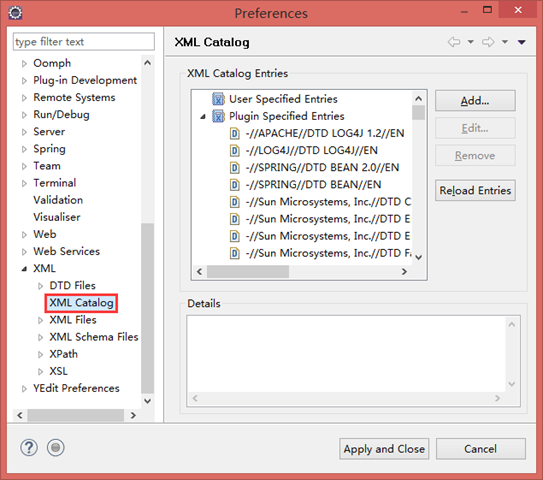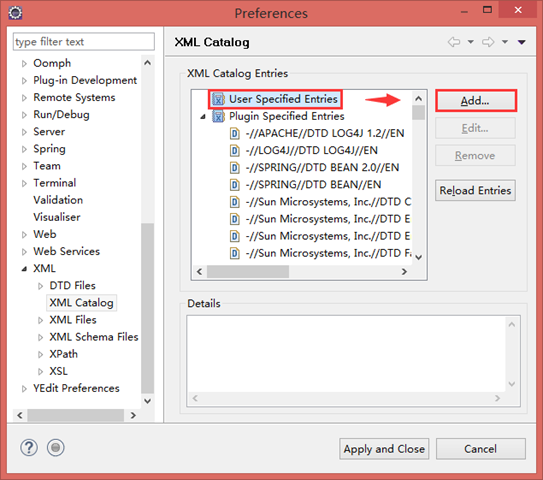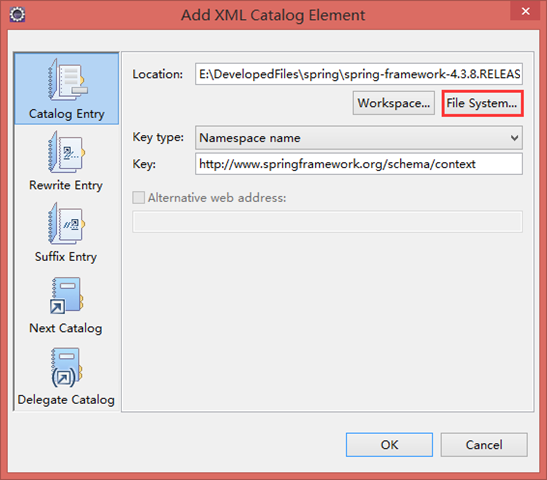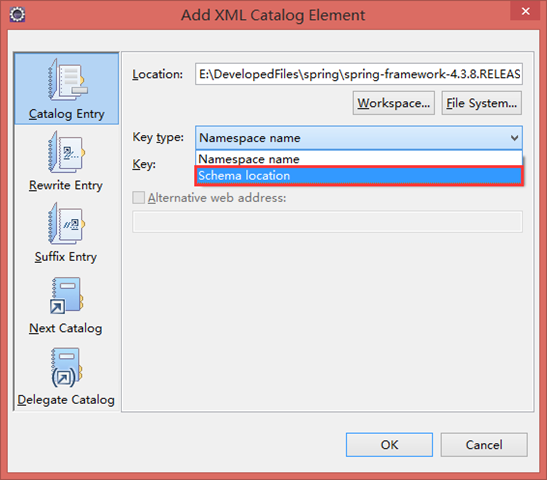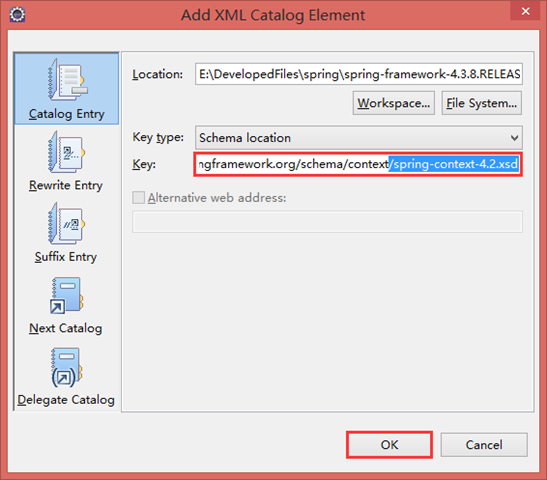一、Java智能提示
(1). 打开Eclipse,选择打开" Window - Preferences"。
(2). 在目录树上选择"Java-Editor-Content Assist",在右侧的"Auto-Activation"找到"Auto Activation triggers for java"选项。默认触发代码提示的就是"."这个符号。
(3). 在"Auto Activation triggers for java"选项中,将"."更改:
.abcdefghijklmnopqrstuvwxyzABCDEFGHIJKLMNOPQRSTUVWXYZ
二、XML智能提示
(1). 打开Eclipse,选择打开" Window - Preferences"。
(2). 在目录树上选择"XML-Editor-Content Assist",在右侧的"Auto-Activation"找到"Prompt when these characters are inserted "选项。
(3). 在"Prompt when these characters are inserted"选项中,将"<=: ,"更改:<=:.abcdefghijklmnopqrstuvwxyzABCDEFGHIJKLMNOPQRSTUVW(,
三、设置Eclipse关联JDK源码和文档
(1)、设置Eclipse关联JDK源码
1.打开Eclipse——>Windows——>Preferences
2. 在弹出的Preferences对话框中,Java——>Installed JRES——>选中jre(根据自己的安装确定)——>Edit
3. 在弹出的 Edit JRE对话框中,选中你JRE安装路径下的lib t.jar,这之后会弹出两项:Source attachment和Javadoc location。
4. 点击Source attachment,会发现按钮“Source attachment”可用,然后便点击该按钮,出现一些对话框。在该对话框中点击“External File”按钮,在弹出的文件打开对话框中选择你JDK安装路径下的src.zip压缩文件。选中之后,点击OK按钮,回到Edit JRE对话框。
(2)、设置关联JDK文档
5. 点击“Javadoc location”项,发现按钮“Javadoc location”可用,点击它。
6. 会弹出下面的这个对话框,其中有2个选项,你可以任选一个,将你下载的javadocs文档的路径置于这些location输入框中。
https://zhidao.baidu.com/question/561265150156110124.html
四、添加XML文件的Schema约束
由于在XML文件中使用XML节点的提示信息,一般采用引入URL的方式。这种方式只能够在网络连接时才能够使用,在网络不稳定的情况下,智能提示效果很差,因此,通过设置Eclipse对Schema进行本地支持,可以解决上述问题。
下面以 http://www.springframework.org/schema/context/spring-context-4.2.xsd 为例进行设置:
第一步:选中Windows—>Preferences
第二步:寻找到下拉列表XML—>XML Category,点击XML Category,右部区域出现一个新的界面
第三步:选中User Specified Entries,点击Add按钮,弹出一个对话框
第四步:点击File System…寻找到xsd文件并选中,xsd文件一般放置在 spring-framework-4.3.8.RELEASEschema 文件下。
第五步:修改Key type下拉选项中 Namespace name 为 Schema location
第六步:Key 编辑框中在路径后加入对应 Schema 的文件名。例如导入 Schema 文件后的路径是http://www.springframework.org/schema/context,在该路径后加入/spring-context-4.2.xsd,最后依次点击OK—>Preferences窗口下方的Apply and Close,就完成了。